26. mars 2024 – KB5035942 (OS-bygg 22621.3374 og 22631.3374) Forhåndsvisning
Applies To
Windows 11 version 22H2, all editions Windows 11 version 23H2, all editionsUtgivelsesdato:
26.03.2024
Versjon:
OS-bygg 22621.3374 og 22631.3374
27.02.24 VIKTIG: Nye datoer for slutten av ikke-sikkerhetsrelaterte oppdateringer for Windows 11, versjon 22H2
Den nye sluttdatoen er 24. juni 2025 for Windows 11, versjon 22H2 Enterprise, Education, IoT Enterprise og Enterprise flerøktsutgaver. Home, Pro, Pro Education og Pro for Workstations-utgaver av versjon 22H2 vil motta ikke-sikkerhetsrelaterte forhåndsvisningsoppdateringer frem til 26. juni 2024.
Etter disse datoene vil bare kumulative månedlige sikkerhetsoppdateringer fortsette for støttede versjoner av Windows 11, versjon 22H2. Den første datoen som ble kommunisert for denne endringen var 27. februar 2024. Basert på tilbakemeldinger fra brukerne, er denne datoen endret slik at flere kunder kan dra nytte av våre kontinuerlige innovasjoner.
Hvis du vil ha informasjon om terminologi for Windows Update, kan du se artikkelen om hvilke typer Windows-oppdateringer og de månedlige kvalitetsoppdateringstypene. Hvis du vil ha en oversikt over Windows 11, versjon 23H2, kan du se oppdateringsloggsiden.
MerkFølg @WindowsUpdate for å finne ut når nytt innhold publiseres på tilstandsinstrumentbordet for Windows-utgivelsen.
Hovedpunkter
Tips!: Innholdet er i inndelinger som kan skjules. Klikk eller trykk på kategorinavnet for å utvide inndelingen.
-
Nye! Du kan be Copilot i Windows (i forhåndsversjon) om hjelp ti ganger når du logger på Windows med en lokal konto. Deretter må du logge på med en Microsoft-konto (MSA) eller en Microsoft Entra ID-konto (tidligere Azure Active Directory (Azure AD)). Hvis du vil logge på, bruker du koblingen i dialogboksen som vises i Copilot i Windows. Hvis du ikke logger deg på, kan det hende at noen Copilot-funksjoner ikke fungerer. Hvis du vil ha mer informasjon, kan du se Velkommen til Copilot i Windows og Administrere Copilot i Windows.
-
Nye! Denne oppdateringen legger til mer innhold på låseskjermen. Sports-, trafikk- og økonomiinnhold vises sammen med været. Hvis du vil aktivere denne funksjonen, kan du gå til Innstillinger > Tilpassing > Låseskjerm.
Obs! Denne funksjonen er kanskje ikke tilgjengelig for alle brukere fordi den rulles ut gradvis.
-
Denne oppdateringen løser et problem som påvirker Innstillinger-appen. Den slutter å svare når du bruker den til å fjerne Bluetooth-enheter.
-
Denne oppdateringen løser et problem som påvirker USB-lyd. Det mislykkes på noen prosessorer. Dette skjer når du stanser midlertidig, spiller av eller gjenopptar fra hvilemodus.
-
Denne oppdateringen løser et problem som påvirker knappene på kombiner oppgavelinjen og skjuler etikettinnstillingen . Appetikettene på oppgavelinjen har noen ganger ikke riktig lengde, noe som reduserer etikettteksten. Dette skjer når denne innstillingen er satt til «Når oppgavelinjen er full» eller «Aldri».
-
Nye! Nå kan du bruke taletilgang med følgende språk:
-
Fransk (Frankrike, Canada)
-
Tysk
-
Spansk (Spania, Mexico)
Når du aktiverer taletilgang for første gang, vil Windows be deg om å laste ned en talemodell. Du finner kanskje ikke en talemodell som samsvarer med skjermspråket ditt. Du kan fortsatt bruke taletilgang på engelsk (USA). Du kan alltid velge et annet språk enn Innstillinger > språk på taletilgangslinjen.
-
-
Nye! Nå kan du bruke alle taletilgangsfunksjonene på flere skjermer. Disse inkluderer tall- og rutenettoverlegg som du tidligere bare kunne bruke på den primære skjermen. Når du bruker rutenettoverlegget på en skjerm, kan du raskt bytte til en annen skjerm. For å gjøre det, bruk alfabetet eller NATO fonetisk i din kommando. Eksempel: «B» eller «Bravo» er begge gyldige for visningen som er tilordnet denne bokstaven.
Du kan også bruke kommandoen «muserutenett» til raskt å flytte musen til et bestemt punkt på en skjerm. I skjermbildet nedenfor vil for eksempel kommandoen være «muserutenett A 114». Til slutt kan du bruke dra-og-slipp-funksjonen til å flytte filer, apper og dokumenter fra én visning til en annen.
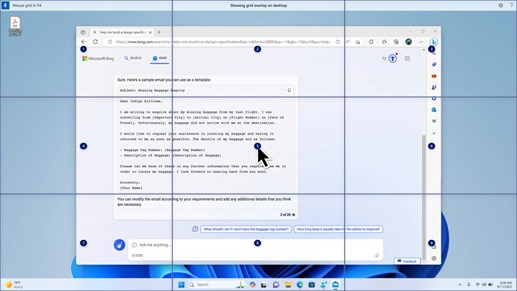
-
Nye! Denne oppdateringen introduserer talesnarveiereller egendefinerte kommandoer. Du kan bruke dem til å opprette dine egne kommandoer på støttede engelske dialekter. Si «hva kan jeg si» for å starte, og klikk fanen «Talesnarveier» i det venstre panelet. Du kan også bruke kommandoen «Vis talesnarveier» for å åpne talesnarveier-siden. Klikk Opprett ny snarvei. Bruk tale eller andre inndata til å opprette en kommando. Gi det et navn, og velg én eller flere handlinger. Når du har fylt ut den nødvendige informasjonen, klikker du Opprett. Kommandoen er nå klar til bruk. Hvis du vil vise alle talesnarveiene du har opprettet, går du til hjelpesiden for kommandoen eller bruker talekommandoen «Vis talesnarveier».
-
Nye! Nå kan du lytte til en forhåndsvisning av de ti naturlige stemmene før du laster dem ned. Se Skjermleser-delen av september 2023-oppdateringen for listen. Disse stemmene bruker moderne tekst til tale på enheten. Når du har lastet dem ned, fungerer de uten en Internett-tilkobling. Hvis du vil lytte til en forhåndsvisning, trenger du imidlertid en Internett-tilkobling. Følg fremgangsmåten nedenfor for å legge til og bruke en av de naturlige stemmene.
-
Trykk PÅ WIN+CTRL+N for å åpne Skjermleser-innstillingene.
-
Velg Legg til under Skjermlesers stemme, som er ved siden av Legg til naturlige stemmer.
-
Velg stemmen du vil installere. Du kan installere alle stemmer, men du må installere dem én om gangen.
-
Forhåndsvisningen spilles av automatisk når du blar gjennom listen.
-
Hvis du liker forhåndsvisningen, klikker du Last ned og installer. Den nye stemmen lastes ned og er klar til bruk om noen minutter, avhengig av nedlastingshastigheten på Internett.
-
Velg foretrukket stemme fra menyen i skjermleserens stemme i Skjermleser-innstillingene > Velg en stemme.
-
Nye! Denne oppdateringen legger til en ny tastaturkommando for å flytte mellom bildene på en skjerm. Nå kan du bruke tastene G eller SKIFT+G til å flytte fremover eller bakover mellom bilder i skannemodus (Skjermleser-tasten+ mellomromstasten).
-
Nye! Denne oppdateringen forbedrer skjermleserens gjenkjenning av tekst i bilder, som inkluderer håndskrift. Det forbedrer også beskrivelsene av bilder. Hvis du vil bruke denne funksjonen, må du ha en aktiv Internett-tilkobling. Du må også aktivere innstillingen for å få bildebeskrivelser i Innstillingene for Skjermleser. Hvis du vil prøve denne opplevelsen, velger du et bilde og trykker skjermlesertasten+CTRL+D.
-
Nye! Skjermleser leser opp tilstedeværelsen av bokmerker og utkast eller løste kommentarer i Microsoft Word. Den forteller deg også om det finnes forslag til tilgjengelighet når den leser tekst i filen.
-
Nye! Nå kan du bruke taletilgang til å åpne programmer, diktere tekst og samhandle med elementer på skjermen. Du kan også bruke stemmen til å kommandere Skjermleser. Du kan for eksempel be den om å «snakke raskere», «lese neste linje» og så videre. Kom i gang ved å søke etter «taletilgang» i Windows-søk og konfigurere den.
-
Nye! Denne oppdateringen endrer appene som vises i Windows-delingsvinduet. Kontoen du bruker til å logge på, påvirker appene som er i «Del ved hjelp av». Hvis du for eksempel bruker en Microsoft-konto (MSA) til å logge på, ser du Microsoft Teams (gratis). Når du bruker en Microsoft Entra ID-konto (tidligere Azure Active Directory) til å logge på, vises Microsoft Teams (arbeid eller skole) kontakter i stedet.
-
Nye! Windows-delingsvinduet støtter nå deling med WhatsApp i del-delen. Hvis du ikke har WhatsApp installert, kan du installere det fra Windows-delingsvinduet.
-
Nye! Denne oppdateringen påvirker hvordan deling i nærheten aktiveres og deaktiveres. Du kan bruke hurtiginnstillinger eller Innstillinger-appen til å aktivere Deling i nærheten. Hvis du gjør det og Wi-Fi og Bluetooth er slått av, aktiveres Wi-Fi og Bluetooth for å få Deling i nærheten til å fungere som forventet. Hvis du deaktiverer Wi-Fi eller Bluetooth, deaktiveres del i nærheten også.
-
Nye! Denne oppdateringen forbedrer overføringshastigheten i nærheten for brukere på samme nettverk. Tidligere måtte brukerne være på samme private nettverk. Nå må brukere være på samme offentlige eller private nettverk. Du kan bruke hurtiginnstillinger til å aktivere Deling i nærheten. Høyreklikk en lokal fil i Filutforsker, og velg Del. Velg deretter å dele til en enhet som er oppført i Deling i nærheten i Windows-delingsvinduet.
-
Nye! Nå kan du gi enheten et mer brukervennlig navn for å identifisere den når du deler den. Gå til Innstillinger > System > deling i nærheten. Der kan du gi nytt navn til enheten.
-
Nye! Denne oppdateringen hjelper deg med å lære om Cast-funksjonen og oppdage når den er tilgjengelig. se eksemplene i listen nedenfor. Å kaste midler for å sende innhold som er på enhetens skjerm, til en nærliggende PC, TV eller andre eksterne skjermer. Dette skjer trådløst.
-
Du kan ofte bytte mellom vinduer for å fullføre en oppgave eller bruke Fest hjelp til å organisere plass på skjermen. Når du bruker flere oppgaver som dette, foreslår et varsel at du bruker Cast.
-
Undermeny for utstøpning i hurtiginnstillinger gir deg mer hjelp til å finne skjermer i nærheten, reparere tilkoblinger og mer.
-
-
Nye! Denne oppdateringen legger til forslag i Fest oppsett. De hjelper deg med å feste flere appvinduer umiddelbart.
-
Nye! Du kan holde pekeren over minimerings- eller maksimer-knappen i en app (WIN+Z) for å åpne oppsettboksen. Når du gjør dette, viser appikoner ulike oppsettalternativer. Bruk dem til å hjelpe deg med å velge det beste oppsettalternativet.
-
Nye! Denne oppdateringen legger til dedikert modus for Windows 365 oppstart. Når du logger deg på den firmaeide enheten, logger dette deg også på Windows 365 Sky-PC. Dette skjer ved hjelp av godkjenning uten passord, for eksempel Windows Hello for bedrifter.
-
Nye! Denne nye dedikerte modusen gir også rask kontobytteopplevelse. Med den kan du raskt bytte profiler og logge på. Du kan også tilpasse opplevelsen for brukernavn og passord. Dette omfatter valg av et egendefinert visningsbilde for låseskjermen, lagring av brukernavn og mer.
-
Nye! Et firma kan tilpasse det brukerne ser på skjermen når de logger på Windows 365 Oppstart. I delt modus kan du legge til firmaets varemerking fra Microsoft Intune.
-
Nye! Denne oppdateringen legger til en hurtigfeilmekanisme for Windows 365 oppstart. Det hjelper mens du logger på sky-PC-en. Smartlogikkenber deg om å løse nettverksproblemer eller fullføre appkonfigurasjonen slik at Windows 365 oppstart ikke mislykkes.
-
Nye! Nå kan du administrere innstillingene for den fysiske (lokale) PC-en fra sky-PC-en. Windows 365 Oppstart gjør det enkelt å få direkte tilgang til og administrere lyd, skjerm og andre enhetsinnstillinger.
-
Nye! Det er nå enklere for Windows 365 Bytt å koble fra. Du kan bruke den lokale PC-en til å koble fra Sky-PC-en. Gå til lokal PC > oppgavevisning. Høyreklikk på Sky-PC-knappen, og velg Koble fra. Denne oppdateringen legger også til verktøytips på Start-menyen for Skydata maskin. De vises på alternativene for å koble fra og logge av og hjelpe deg med å lære hvordan hver enkelt fungerer.
-
Nye! Denne oppdateringen legger til skrivebordsindikatorer for Windows 365 Switch.Du vil se begrepet «Skybasert PC» og «lokal PC» på skrivebordsindikatoren når du bytter mellom dem.
-
Nye! Tiden for å koble til Windows 365 Frontline Sky-PC fra Windows 365 Switch kan være lang. Mens du venter, viser skjermen tilkoblingsstatusen og tidsavbruddsindikatoren for sky-PC-en. Hvis det oppstår en feil, bruker du den nye kopieringsknappen på feilskjermen til å kopiere korrelasjons-ID-en. Dette bidrar til å løse problemet raskere.
Forbedringer
Obs!: Hvis du vil vise listen over løste problemer, klikker eller trykker du på OS-navnet for å utvide inndelingen som kan skjules.
Viktig!: Bruk EKB-KB5027397 til å oppdatere til Windows 11, versjon 23H2.
Denne ikke-sikkerhetsrelaterte oppdateringen omfatter kvalitetsforbedringer. Eksempler på viktige endringer:
-
Dette bygget inneholder alle forbedringene i Windows 11, versjon 22H2.
-
Ingen flere problemer er dokumentert for denne utgivelsen.
Denne ikke-sikkerhetsrelaterte oppdateringen omfatter kvalitetsforbedringer. Når du installerer denne KB-en:
-
Nye! Denne oppdateringen påvirker Windows Hello for bedrifter. IT-administratorer kan nå bruke administrasjon av mobilenheter (MDM) til å slå av ledeteksten som vises når brukere logger på en entra-koblet maskin. Hvis du vil gjøre dette, kan de aktivere policyinnstillingen DisablePostLogonProvisioning. Når en bruker logger på, er klargjøring av for Windows 10 og Windows 11 enheter.
-
Nye! Denne oppdateringen forbedrer verten for eksternt skrivebordsøkt. Nå kan du konfigurere policyen for omadressering av utklippstavlen til å fungere i én retning fra den lokale datamaskinen til den eksterne datamaskinen. Du kan også reversere denne rekkefølgen.
-
Nye! Denne oppdateringen legger til søkehøydepunkter i søkeboksen på oppgavelinjen for Det europeiske økonomiske samarbeidsområdet. Hvis du vil ha mer informasjon, kan du se Windows Search-leverandører.
Obs! Denne funksjonen er kanskje ikke tilgjengelig for alle brukere fordi den rulles ut gradvis.
-
Denne oppdateringen støtter dst-endringer (sommertid) på Grønland. Hvis du vil ha mer informasjon, kan du se oppdatering av grønnland 2023-tidssone nå tilgjengelig.
-
Denne oppdateringen støtter DST-endringer i Kasakhstan. Hvis du vil ha mer informasjon, kan du se Midlertidig veiledning for tidssoneendringer i Kasakhstan 2024.
-
Denne oppdateringen støtter DST-endringer i Samoa. Hvis du vil ha mer informasjon, kan du se midlertidig veiledning for Samoa DST-endringer 2021.
-
Denne oppdateringen støtter sommertidsendringer (DST) i Palestina. For å finne ut mer, se midlertidig veiledning for DST-endringer annonsert av palestinske myndigheter for 2024, 2025.
-
Denne oppdateringen påvirker MSIX-programmer. Det hjelper brukergrensesnittet å lokalisere riktig for alle språk når du oppgraderer operativsystemet.
-
Denne oppdateringen løser et problem som påvirker COM+-komponenten. Enkelte programmer som er avhengige av det, slutter å svare.
-
Denne oppdateringen løser et problem som hindrer at enkelte apper og funksjoner blir tilgjengelige. Dette skjer når du oppgraderer til Windows 11.
-
Denne oppdateringen løser et problem med vranglås i CloudAP. Det oppstår når ulike brukere logger på og logger av samtidig på virtuelle maskiner.
-
Denne oppdateringen løser et problem som påvirker en nettverksressurs. Du får ikke tilgang til den fra en Eksternt skrivebord-økt. Dette skjer når du aktiverer Remote Credential Guard-funksjonen og klienten er Windows 11, versjon 22H2 eller høyere.
-
Denne oppdateringen løser et problem som påvirker beholdere som du oppretter eller distribuerer. Statusen deres går ikke forbi «ContainerCreating».
-
Denne oppdateringen løser et problem som påvirker tidstjenesten. Du kan konfigurere den ved hjelp av administrasjon av mobilenheter (MDM) eller et gruppepolicy Object (GPO). Men Windows-innstillinger-appen samsvarer ikke med det du har konfigurert.
-
Denne oppdateringen løser et problem som påvirker visse nevrale behandlingsenheter (NPU). De vises ikke i Oppgavebehandling.
-
Denne oppdateringen løser et problem som påvirker berøringstastaturet og kandidatvinduet for japanske og kinesiske Input Method Editors (IME). De vises ikke etter at du kommer ut av moderne ventemodus. Hvis du vil ha mer informasjon, kan du se Microsoft Japanese IME og What is Modern Standby.
-
Denne oppdateringen løser et problem som oppstår når du bruker LoadImage() til å laste innen punktgrafikk ovenfra og ned. Hvis punktgrafikken har negativ høyde, lastes ikke bildet inn, og funksjonen returnerer NULL.
-
Denne oppdateringen gjør at cosa-profiler (Country and Operator Settings Asset) oppdateres for enkelte mobiloperatører.
-
Denne oppdateringen løser et problem som påvirker Notisblokk. Kan ikke skrive ut til bestemte Internet Printing Protocol (IPP)-skrivere når du bruker en utskriftsstøtteapp.
-
Denne oppdateringen løser et problem som påvirker Windows Defender programkontroll (WDAC). Den forhindrer en stoppfeil som oppstår når du bruker mer enn 32 policyer.
-
Denne oppdateringen løser et problem som påvirker den eksisterende håndhevelsesmodusen for AppLocker-regelinnsamlingen. Den overskrives ikke når regler flettes med en samling som ikke har noen regler. Dette skjer når håndhevelsesmodusen er satt til «Ikke konfigurert».
-
Denne oppdateringen løser et problem som påvirker gruppepolicy-tjenesten. Det mislykkes når du bruker LGPO.exe til å bruke en overvåkingspolicy på systemet.
-
Denne oppdateringen løser et problem som påvirker sikker oppstart. Den kjører ikke på enkelte prosessorer.
-
Denne oppdateringen løser et pålitelighetsproblem. Det påvirker et virtuelt eksternt appprodukt når du bruker et egendefinert skall til å åpne det.
-
Denne oppdateringen løser et problem som påvirker noen trådløse ørepropper. Bluetooth-tilkoblinger er ikke stabile. Dette skjer på enheter som har fastvare fra april 2023 og nyere.
-
Denne oppdateringen løser et problem som påvirker Transport Layer Security (TLS), versjon 1.3. Det fører til at Azure App Services mislykkes. Dette skjer når webserveren prøver å koble til en tredjeparts LDAP-server (Lightweight Directory Access Protocol).
-
Denne oppdateringen løser et problem som påvirker dsamain.exe. Den slutter å svare. Dette skjer når KCC (Knowledge Consistency Checker) kjører evalueringer.
-
Denne oppdateringen løser et problem som påvirker Microsoft Message Queue (MSMQ) PowerShell-modulen. Den lastes ikke inn.
Hvis du installerte tidligere oppdateringer, lastes bare de nye oppdateringene i denne pakken ned og installeres på enheten.
oppdatering for Windows 11 servicestakk - 22621.3364 og 22631.3364
Denne oppdateringen gjør kvalitetsforbedringer i servicestakken, som er komponenten som installerer Windows-oppdateringer. Servicestakkoppdateringer (SSU) sikrer at du har en robust og pålitelig servicestakk, slik at enhetene dine kan motta og installere Microsoft-oppdateringer.
Kjente problemer med denne oppdateringen
Microsoft vet ikke om noen problemer med denne oppdateringen.
Slik får du denne oppdateringen
Før du installerer denne oppdateringen
Microsoft kombinerer den nyeste oppdatering av servicestakken (SSU) for operativsystemet ditt med den nyeste kumulative oppdateringen (LCU). Hvis du vil ha generell informasjon om SSUs, kan du se Service stack updates and Servicing Stack Oppdateringer (SSU): Vanlige spørsmål.
Installer denne oppdateringen
|
Utgivelseskanal |
Tilgjengelig |
Neste trinn |
|---|---|---|
|
Windows Update eller Microsoft Update |
Ja |
Gå til Innstillinger > Oppdater & Sikkerhets-> Windows Update. I området valgfrie oppdateringer finner du koblingen for å laste ned og installere oppdateringen. |
|
Windows Update for bedrifter |
Nei |
Ingen. Disse endringene vil bli inkludert i neste sikkerhetsoppdatering til denne kanalen. |
|
Microsoft Update-katalog |
Ja |
Hvis du vil ha den frittstående pakken for denne oppdateringen, kan du gå til nettstedet for Microsoft Update-katalogen. |
|
Windows Server Update Services (WSUS) |
Nei |
Du kan importere denne oppdateringen til WSUS manuelt. Se Microsoft Update-katalogen for instruksjoner. |
Hvis du vil fjerne LCU
Hvis du vil fjerne LCU etter å ha installert den kombinerte SSU- og LCU-pakken, bruker du kommandolinjealternativet DISM/Remove-Package med LCU-pakkenavnet som argument. Du finner pakkenavnet ved hjelp av denne kommandoen: DISM /online /get-packages.
Kjøring Windows Update frittstående installasjonsprogram (wusa.exe) med /uninstall-bryteren på den kombinerte pakken vil ikke fungere fordi den kombinerte pakken inneholder SSU. Du kan ikke fjerne SSU fra systemet etter installasjonen.
Filinformasjon
Hvis du vil ha en liste over filene som er oppgitt i denne oppdateringen, laster du ned filinformasjonen for kumulativ oppdatering 5035942.
Hvis du vil ha en liste over filene som er oppgitt i vedlikeholdsstakkoppdateringen, laster du ned filinformasjonen for SSU - versjoner 22621.3364 og 22631.3364.










